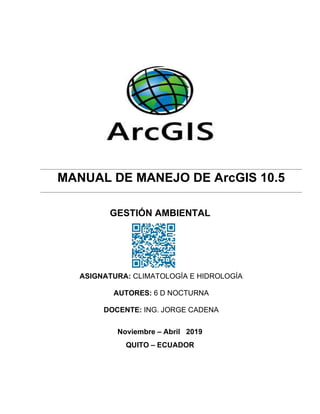
Manual de ArcGis 10.5 para Climatología e Hidrológica
- 1. Clases de Climatología e Hidrología Programa Básico de Argis 10.5 Docente: Jorge Cadena Pag 1 MANUAL DE MANEJO DE ArcGIS 10.5 GESTIÓN AMBIENTAL ASIGNATURA: CLIMATOLOGÍA E HIDROLOGÍA AUTORES: 6 D NOCTURNA DOCENTE: ING. JORGE CADENA Noviembre – Abril 2019 QUITO – ECUADOR
- 2. Clases de Climatología e Hidrología Programa Básico de Argis 10.5 Docente: Jorge Cadena Pag. 2 ÍNDICE OBJETIVOS..................................................................................................................................................................... 3 ¿QUÉ ES ARCGIS? ........................................................................................................................................................ 3 ¿Qué se puede hacer con ArcGIS?................................................................................................................................. 4 ¿QUÉ ES ARCCATALOG? ............................................................................................................................................. 6 REALIZAR CONEXIONES EN ARCCATALOG............................................................................................................... 6 EJERCICIOS QUE SE PUEDEN REALIZAR CON ARCGIS........................................................................................... 8 MODELACIÓN DE CURVAS DE NIVEL CON ARCGIS.................................................................................................. 8 MAPAS TÉRMICOS ...................................................................................................................................................... 13 LIMITACIÓN DE CUENCA HIDROGRÁFICA................................................................................................................ 29 LAS ISOYETAS ............................................................................................................................................................. 32 ISOTERMAS.................................................................................................................................................................. 39 ARC HYDRO TOOLS ................................................................................................................................................... 47 MAPA DE SOMBRAS.................................................................................................................................................... 53 SIMULACIÓN 3D EN ARCGIS ...................................................................................................................................... 59 GEORREFERENCIACIÓN DE MAPAS......................................................................................................................... 62 CARTAGRAFIA DE CONTAMINANTES ....................................................................................................................... 69 USLE ............................................................................................................................................................................. 76 MODELACION DE INUNDACION CON HEC-GEO-RAS.............................................................................................. 93 MANEJO DE LA TABLA DE ATRIBUTOS..................................................................................................................... 97 MODELACION SWAT ..................................................................................................................................................107 ELABORACIÓN DEL MODELO HEC-HMS..................................................................................................................125 MODELO WILER..........................................................................................................................................................133 MAPAS TEMÁTICOS DE ARCGIS...............................................................................................................................144 CREACIÓN DE ORTO FOTOS CON SAS PLANET ....................................................................................................150 MODELAMIENTO HIDROLÓGICO CON STRAHLER .................................................................................................158 SECCION GEOPROCESIN..........................................................................................................................................168 MODELAMIENTO DE RÍOS Y CANALES CON HEC RAS 5.0.3 .................................................................................175 POLÍGONOS DE THIESSEN .......................................................................................................................................185 BIBLIOGRAFÍA:............................................................................................................................................................189 NETGRAFIA .................................................................................................................................................................189
- 3. Clases de Climatología e Hidrología Programa Básico de Argis 10.5 Docente: Jorge Cadena Pag 3 OBJETIVOS Objetivo General: Elaborar un manual de ArcGi describiendo el procedimiento de cada una de las prácticas propuestas, para que sirva de guía en la realización de futuros trabajos o ejercicios. Objetivos Específicos: • Definir la importancia de cada una de las practicas citadas en este manual • Enumerar los insumos necesarios para la ejecución de cada ejercicio o practica • Describir paso a paso el desarrollo de cada práctica, mediante capturas de pantalla con la debida explicación. ¿QUÉ ES ARCGIS? ArcGIS es un completo sistema que permite recopilar, organizar, administrar, analizar, compartir y distribuir información geográfica. Como la plataforma líder mundial para crear y utilizar sistemas de información geográfica (SIG), ArcGIS es utilizada por personas de todo el mundo para poner el conocimiento geográfico al servicio de los sectores del gobierno, la empresa, la ciencia, la educación y los medios. ArcGIS permite publicar la información geográfica para que esté accesible para cualquier usuario. El sistema está disponible en cualquier lugar a través de navegadores Web, dispositivos móviles como smartphones y equipos de escritorio. En general, las personas utilizan ArcGIS porque les permite: • Resolver problemas • Tomar mejores decisiones • Planificar adecuadamente • Utilizar los recursos más eficientemente • Anticipar y administrar los cambios • Administrar y ejecutar las operaciones de forma más eficaz • Aumentar la comprensión y los conocimientos • Comunicar de forma más efectiva • Educar y motivar a otros
- 4. MAGISTER EN GESTIÓN AMBIENTAL| Información BIÓLOGO PESQUERO Especialista en Alimentos de origen de Pesca Clases de Climatología e Hidrología Programa Básico de Argis 10.5 Docente: Jorge Cadena pág. 4 2020¿Qué se puede hacer con ArcGIS? ArcGIS permite: • Crear, compartir y utilizar mapas inteligentes • Compilar información geográfica • Crear y administrar bases de datos geográficas
- 5. MAGISTER EN GESTIÓN AMBIENTAL| Información BIÓLOGO PESQUERO Especialista en Alimentos de origen de Pesca Clases de Climatología e Hidrología Programa Básico de Argis 10.5 Docente: Jorge Cadena pág. 5 2020• Resolver problemas con el análisis espacial • Crear aplicaciones basadas en mapas • Dar a conocer y compartir información mediante la geografía y la visualización
- 6. MAGISTER EN GESTIÓN AMBIENTAL| Información BIÓLOGO PESQUERO Especialista en Alimentos de origen de Pesca Clases de Climatología e Hidrología Programa Básico de Argis 10.5 Docente: Jorge Cadena pág. 6 2020 ¿QUÉ ES ARCCATALOG? La aplicación ArcCatalog proporciona una ventana de catálogo que se utiliza para organizar y administrar varios tipos de información geográfica para ArcGIS for Desktop. Los tipos de información que se pueden organizar y administrar en ArcCatalog incluyen: • Geodatabases • Archivos ráster • Documentos de mapa, documentos de globo, documentos de escena 3D y archivos de capa • Cajas de herramienta de geoprocesamiento, modelos y secuencias de comandos Python • Los servicios SIG publicados con ArcGIS for Server • Metadatos basados en estándares para estos elementos de información SIG REALIZAR CONEXIONES EN ARCCATALOG Un paso fundamental para utilizar ArcCatalog es establecer conexiones a carpetas de archivos, geodatabases, servidores y otras fuentes de información que desea utilizar. Una vez conectado, ArcCatalog le ayuda a administrar todos los conjuntos de información geográfica mediante el árbol de catálogo. Los nodos del árbol de catálogo se organizan en función de los diversos tipos de información de ArcGIS. A continuación se ofrece una introducción general a la creación de conexiones para estos tipos de información. Conectar a los datos: 1. Vaya a Conexiones a carpetas en el árbol de catálogo.
- 7. MAGISTER EN GESTIÓN AMBIENTAL| Información BIÓLOGO PESQUERO Especialista en Alimentos de origen de Pesca Clases de Climatología e Hidrología Programa Básico de Argis 10.5 Docente: Jorge Cadena pág. 7 2020 2. Escriba la ruta o desplácese hasta la carpeta de espacio de trabajo que desea y, a continuación, haga clic en Aceptar. 3. Como alternativa, se pueden realizar conexiones ditectamente en Arc Map 4. Hacemos clic en el botón Add Data para conectar la carpeta
- 8. MAGISTER EN GESTIÓN AMBIENTAL| Información BIÓLOGO PESQUERO Especialista en Alimentos de origen de Pesca Clases de Climatología e Hidrología Programa Básico de Argis 10.5 Docente: Jorge Cadena pág. 8 2020 5. Buscamos la carpeta a utilizar y conectamos. EJERCICIOS QUE SE PUEDEN REALIZAR CON ARCGIS MODELACIÓN DE CURVAS DE NIVEL CON ARCGIS Objetivo: Comprender que son las curvas de nivel y como se realiza en Arcgis. ¿Qué es una curva de nivel? Es un sistema de representación de curvas de nivel consiste en cortar la superficie del terreno mediante un conjunto de planos paralelos entre sí, separados una cierta distancia uno de otros. Cada plano corta el terreno formando una figura plana que se define como curva de nivel.
- 9. MAGISTER EN GESTIÓN AMBIENTAL| Información BIÓLOGO PESQUERO Especialista en Alimentos de origen de Pesca Clases de Climatología e Hidrología Programa Básico de Argis 10.5 Docente: Jorge Cadena pág. 9 2020 Figura 1: Corte de planes ¿Para qué sirve la curva de nivel? Sirve para representar los planos como trazas o líneas de intersección de planos horizontales de diferentes alturas con el relieve de la superficie terrestre. Las superficies de nivel cortan un cono vertical forman curvas de nivel circulares, y las cortan un cono inclinado producen elipses, En las superficies de inclinación uniforme, como las de corte carreteros, las curvas de nivel son líneas rectas. Figura 2: Curvas de nivel PASOS PARA REALIZAR LAS CURVAS DE NIVEL Paso uno Seleccionamos un shape para trabajar
- 10. MAGISTER EN GESTIÓN AMBIENTAL| Información BIÓLOGO PESQUERO Especialista en Alimentos de origen de Pesca Clases de Climatología e Hidrología Programa Básico de Argis 10.5 Docente: Jorge Cadena pág. 10 2020 Paso dos Paso tres Paso uno Seleccionamos un shape para trabajar Paso uno Procedemos abrir la herramienta Arctoolboox
- 11. MAGISTER EN GESTIÓN AMBIENTAL| Información BIÓLOGO PESQUERO Especialista en Alimentos de origen de Pesca Clases de Climatología e Hidrología Programa Básico de Argis 10.5 Docente: Jorge Cadena pág. 11 2020 Paso cuatro Paso tres Hacemos clip en la pestaña contour y llenamos los datos de la pestaña que se abre Paso cuatro Obtenemos el resultado
- 12. MAGISTER EN GESTIÓN AMBIENTAL| Información BIÓLOGO PESQUERO Especialista en Alimentos de origen de Pesca Clases de Climatología e Hidrología Programa Básico de Argis 10.5 Docente: Jorge Cadena pág. 12 2020Paso quinto Paso Sexto Conclusión: Las curvas de niveles son representaciones gráficas, que imprime las zonas donde existen terrenos, glaciares y profundidad. Para representar las curvas de nivel se puede utilizar programas como el Argis, que nos ayuda a realizar estar curvas a partir de raster seleccionados. Paso quinto Seleccionamos la herramienta, 3D Analyst Tools, a continuación seleccionamos, Data Management, y por ultimo seleccionamos, créate TIN Paso sexto Una vez llenado los datos de con los últimos rutados este será el proceso final
- 13. MAGISTER EN GESTIÓN AMBIENTAL| Información BIÓLOGO PESQUERO Especialista en Alimentos de origen de Pesca Clases de Climatología e Hidrología Programa Básico de Argis 10.5 Docente: Jorge Cadena pág. 13 2020MAPAS TÉRMICOS Introducción Los mapas térmicos es un proceso mediante el cual se mide la variación espacial mínima de la temperatura de un espacio, (carreteras, interior de una ciudad o cualquier región) durante la noche, usando un termómetro infrarrojo de alta resolución o un programa diseñado para mapas térmicos. El trazado de mapas térmicos es la única técnica probada y establecida para determinar las relaciones de temperatura superficial que pueden producirse en una red de carreteras, por ejemplo. El trazado de mapas térmicos es parte integral del sistema de predicción de hielo, ya que proporciona un mecanismo para extender la información de un sensor en un punto específico a todas las estaciones climatológicas. El trazado de mapas térmicos identifica los patrones de variación de la temperatura mediante la medición exacta de temperaturas por sobre la superficie en noches de invierno, a través de secciones predefinidas de una red de carreteras e interiores de una ciudad, bajo una serie de condiciones climáticas diferentes. Este patrón y la distribución de las secciones calientes y frías están determinados por factores ambientales locales y las condiciones meteorológicas prevalecientes. La presencia de escarcha o hielo se determina por el equilibrio de energía que una superficie recibe y pierde en relación con la cantidad de humedad disponible. Esto se ve influenciado por la compleja relación entre una serie de factores, entre los cuales se pueden mencionar. Figura 1. Demostración de mapas térmicos
- 14. MAGISTER EN GESTIÓN AMBIENTAL| Información BIÓLOGO PESQUERO Especialista en Alimentos de origen de Pesca Clases de Climatología e Hidrología Programa Básico de Argis 10.5 Docente: Jorge Cadena pág. 14 2020Como crear un mapa térmico en ArcGis Paso1. Para realizar un mapa térmico se debe trabajar en una tabla de Excel donde costaran las coordenadas para cada una de las estaciones con las que se trabajaran. Figura 2. Tabla de estaciones y coordenadas. Paso 2. Se observan los 6 puntos donde se tienen las temperaturas de cada coordenada. Figura 3. Puntos con diferentes temperaturas
- 15. MAGISTER EN GESTIÓN AMBIENTAL| Información BIÓLOGO PESQUERO Especialista en Alimentos de origen de Pesca Clases de Climatología e Hidrología Programa Básico de Argis 10.5 Docente: Jorge Cadena pág. 15 2020Paso 3. Se realiza un gráfico de altura vs precipitación y se inserta la ecuación, en la ecuación se debe observar el valor de 𝑟2 , si el valor de 𝑟2 es muy bajo nos indica que no hay una correlación entre altura y precipitación. El ejercicio no podrá salir para la precipitación. Paso 4. En este caso el ejercicio sale con la temperatura, se copia los datos de z y t mensual.
- 16. MAGISTER EN GESTIÓN AMBIENTAL| Información BIÓLOGO PESQUERO Especialista en Alimentos de origen de Pesca Clases de Climatología e Hidrología Programa Básico de Argis 10.5 Docente: Jorge Cadena pág. 16 2020 Paso 5. Se resuelve la formula, en este caso se busca el valor de ZDet lo cual es un valor constante que se relaciona con z, en este ejercicio todos los valores de z están sobre los 2000m2 por lo tanto el valor constante que se le da es 2000. Paso 6. Para el valor de r se hace el grafico de altura vs temperatura, se inserta la formula en el grafico se observa que los puntos están casi linealizados que entre la altura y la temperatura hay una gran correlación, es decir que a mayor altura la temperatura va ir disminuyendo. El valor de r va hacer el valor de la pendiente.
- 17. MAGISTER EN GESTIÓN AMBIENTAL| Información BIÓLOGO PESQUERO Especialista en Alimentos de origen de Pesca Clases de Climatología e Hidrología Programa Básico de Argis 10.5 Docente: Jorge Cadena pág. 17 2020 Paso 7. Se reemplaza los datos en la formula. Paso 8. El resultado de la formula.
- 18. MAGISTER EN GESTIÓN AMBIENTAL| Información BIÓLOGO PESQUERO Especialista en Alimentos de origen de Pesca Clases de Climatología e Hidrología Programa Básico de Argis 10.5 Docente: Jorge Cadena pág. 18 2020 Paso 9. Este procedimiento se hace para cada estación, el resultado se lo copia en la celda de T_Det
- 19. MAGISTER EN GESTIÓN AMBIENTAL| Información BIÓLOGO PESQUERO Especialista en Alimentos de origen de Pesca Clases de Climatología e Hidrología Programa Básico de Argis 10.5 Docente: Jorge Cadena pág. 19 2020 Paso 10. La tabla de resultados es copiada en una nueva hoja de Excel y esta se procede a guardar como formato Excel y guardada con el nombre de estaciones. Paso 11. Se abre el ArcGis y se crea una hoja nueva (ArcMap). Se escoge la opción En Add Data un modelo de elevación digital (DEM).
- 20. MAGISTER EN GESTIÓN AMBIENTAL| Información BIÓLOGO PESQUERO Especialista en Alimentos de origen de Pesca Clases de Climatología e Hidrología Programa Básico de Argis 10.5 Docente: Jorge Cadena pág. 20 2020 Paso 12. Se observa el Dem creado, se va al calcular las temperaturas de las estaciones utilizando la gradiente altitudinal o la altitud en la que se encuentra cada de una de ellas (puntos). Paso 13. Se importa las 6 estaciones y se calcula la temperatura para cualquier punto del modelo digital.
- 21. MAGISTER EN GESTIÓN AMBIENTAL| Información BIÓLOGO PESQUERO Especialista en Alimentos de origen de Pesca Clases de Climatología e Hidrología Programa Básico de Argis 10.5 Docente: Jorge Cadena pág. 21 2020 Paso 14. Se añade la tabla Excel creada se coloca la cordenada z
- 22. MAGISTER EN GESTIÓN AMBIENTAL| Información BIÓLOGO PESQUERO Especialista en Alimentos de origen de Pesca Clases de Climatología e Hidrología Programa Básico de Argis 10.5 Docente: Jorge Cadena pág. 22 2020Paso 15. Se pone los 6 puntos Paso 16. Se convierte en un shape fille.
- 23. MAGISTER EN GESTIÓN AMBIENTAL| Información BIÓLOGO PESQUERO Especialista en Alimentos de origen de Pesca Clases de Climatología e Hidrología Programa Básico de Argis 10.5 Docente: Jorge Cadena pág. 23 2020
- 24. MAGISTER EN GESTIÓN AMBIENTAL| Información BIÓLOGO PESQUERO Especialista en Alimentos de origen de Pesca Clases de Climatología e Hidrología Programa Básico de Argis 10.5 Docente: Jorge Cadena pág. 24 2020 Paso 17. Se va a la herramienta Spatial Analyst Tools, interpolation, IDW, se utiliza IDW cuando son menos a 10 puntos o estaciones.
- 25. MAGISTER EN GESTIÓN AMBIENTAL| Información BIÓLOGO PESQUERO Especialista en Alimentos de origen de Pesca Clases de Climatología e Hidrología Programa Básico de Argis 10.5 Docente: Jorge Cadena pág. 25 2020 Paso 18. En el cuadro Imput pont features se pone la capa de puntos, en el segundo recuadro se escojen el campo T determinado que está en la tabla de Excel, el tamaño de celda es 30m porque ese el el tamaño de celda que tiene el Dem.
- 26. MAGISTER EN GESTIÓN AMBIENTAL| Información BIÓLOGO PESQUERO Especialista en Alimentos de origen de Pesca Clases de Climatología e Hidrología Programa Básico de Argis 10.5 Docente: Jorge Cadena pág. 26 2020El resultado obtenido es Paso 19. Se va a la herramienta Spacial Analysis Toll , Map algebra, Raster Calculator. Paso 20. En Raster Calculator se coloca las formulas.
- 27. MAGISTER EN GESTIÓN AMBIENTAL| Información BIÓLOGO PESQUERO Especialista en Alimentos de origen de Pesca Clases de Climatología e Hidrología Programa Básico de Argis 10.5 Docente: Jorge Cadena pág. 27 2020 El resultado obtenido esta creado a base de nuevas temperaturas Paso 21. Para observar mejor las temperaturas se da clip derecho sobre el nuevo Dem creado, symbology, se escoge el color relacionado con las temperaturas, se aplica y se acepta.
- 28. MAGISTER EN GESTIÓN AMBIENTAL| Información BIÓLOGO PESQUERO Especialista en Alimentos de origen de Pesca Clases de Climatología e Hidrología Programa Básico de Argis 10.5 Docente: Jorge Cadena pág. 28 2020 Paso 22. Se observa la imagen Raster construida a base de datos de temperatura tomando en cuenta la gradiente altitudinal.
- 29. MAGISTER EN GESTIÓN AMBIENTAL| Información BIÓLOGO PESQUERO Especialista en Alimentos de origen de Pesca Clases de Climatología e Hidrología Programa Básico de Argis 10.5 Docente: Jorge Cadena pág. 29 2020LIMITACIÓN DE CUENCA HIDROGRÁFICA Una cuenca hidrográfica es un territorio drenado por un único sistema de drenaje natural, es decir, que sus aguas dan al mar a través de un único río, o que vierte sus aguas a un único lago endorreico. Una cuenca hidrográfica es delimitada por la línea de las cumbres, también llamada divisoria de aguas. El uso de los recursos naturales se regula administrativamente separando el territorio por cuencas hidrográficas, y con miras al futuro las cuencas hidrográficas se perfilan como una de las unidades de división funcionales con mucha más coherencia, permitiendo una verdadera integración social y territorial por medio del agua. También recibe los nombres de hoya hidrográfica, cuenca de drenaje, cuenca imbrífera, cuenca de exudación o cuenca fluvial. Imagen 1. Proporciona un amplio conjunto de herramientas de análisis y modelado Exportamos el shape Por medio arcatalog para poder llamarlo desde arcmap. Una vez ya exportado, hacemos clic en Arctoolbox – clic en spatial Analyst tools. Imagen 2. La delimitación de cuencas hidrográficas Hacer clic en Hidrlogy para desplazar más opciones y hacer clic en Fill
- 30. MAGISTER EN GESTIÓN AMBIENTAL| Información BIÓLOGO PESQUERO Especialista en Alimentos de origen de Pesca Clases de Climatología e Hidrología Programa Básico de Argis 10.5 Docente: Jorge Cadena pág. 30 2020Imagen 3. Creación del Fill Imagen 4. Crear Flow Direction Para aplicar flow direction llenamos la tabla que nos aparece colocando el archivo que aparecerá, después decidimos en que carpeta se va a guardar. Garantiza la representación correcta de cuencas y arroyos. Toma una superficie como entrada y proporciona como salida un ráster que muestra la dirección del flujo que sale de cada celda. Calcula la distancia aguas arriba o aguas abajo o la distancia ponderada a lo largo de la ruta de flujo para cada celda.
- 31. MAGISTER EN GESTIÓN AMBIENTAL| Información BIÓLOGO PESQUERO Especialista en Alimentos de origen de Pesca Clases de Climatología e Hidrología Programa Básico de Argis 10.5 Docente: Jorge Cadena pág. 31 2020 Imagen 5. Realizar Flow Acumulation • Realice una operación condicional con la herramienta Evaluación condicional con la siguiente configuración: • Ráster condicional de entrada : Flowacc • Expresión : Value > 100 • Ráster verdadero o constante de entrada : 1 • De forma alternativa, ejecute la herramienta Establecer nulos con la siguiente configuración: • Ráster condicional de entrada: : Flowacc • Expresión: : Value <= 100 • Ráster falso o constante de entrada: 1 Calcula el flujo acumulado como el peso acumulado de todas las celdas que fluyen hacia cada celda con pendiente descendente en el ráster de salida. Ej. Puede determinar cuanta lluvia ha caído dentro de una cuenca hidrográfica dada.
- 32. MAGISTER EN GESTIÓN AMBIENTAL| Información BIÓLOGO PESQUERO Especialista en Alimentos de origen de Pesca Clases de Climatología e Hidrología Programa Básico de Argis 10.5 Docente: Jorge Cadena pág. 32 2020LAS ISOYETAS Las isoyetas es una isolínea, que en un plano espacial dado, presenta la misma precipitación en una unidad específica de tiempo, que por lo general pueden ser meses o años. Así como concluyo Bateman (2007) “El método de las isoyetas determina las líneas de igual altura de precipitación. En todo el plano y después se calcula el área entre Isoyetas y se determina así la precipitación caída entre estas”. Los requerimientos para realizar Isoyetas en Arcgis es: • Se requiere los puntos con coordenadas X, Y, Z uniformemente distribuidos en la zona de estudio • La coordenada Z es que representa la variable de análisis es decir la precipitación de lluvia Soporte informático que se utiliza: • Arcgis • Excel: esto es para registrar los puntos con coordenadas con X, Y, Z y luego poder importarlos al Arcgis. Procedimiento: 1) En la pantalla principal de Arcgis colocamos nuevo mapa 2) Colocamos el raster en donde vamos a trabajar, en este caso es de la provincia de Loja en donde también nos indican los 3 contenidos que nos brinda el raster, es decir, estaciones, Loja y provincia. Ilustración 1 (ISOYETAS)
- 33. MAGISTER EN GESTIÓN AMBIENTAL| Información BIÓLOGO PESQUERO Especialista en Alimentos de origen de Pesca Clases de Climatología e Hidrología Programa Básico de Argis 10.5 Docente: Jorge Cadena pág. 33 20203) Para saber las diferentes atribuciones que contiene nuestro raster, nos vamos a open atribute table, en donde nos indicara los diferentes parámetros que existen en el mismo 4) R e a l i z a r e m o s un IDW esto con los siguientes pasos: • Primero damos click ArcToolbox • Click en Spatial Analyst Tools • Click en interpolation • Por último en IDM
- 34. MAGISTER EN GESTIÓN AMBIENTAL| Información BIÓLOGO PESQUERO Especialista en Alimentos de origen de Pesca Clases de Climatología e Hidrología Programa Básico de Argis 10.5 Docente: Jorge Cadena pág. 34 2020 • arrastramos nuestro atributo estaciones en la parte de Input point features • Después escogemos en Z value fiel la opción: Altura • Y posterior lo guardamos en una carpeta correspondiente 5) Como vemos en la siguiente ilustración, así es como nos debe quedar ya realizado nuestro IDW
- 35. MAGISTER EN GESTIÓN AMBIENTAL| Información BIÓLOGO PESQUERO Especialista en Alimentos de origen de Pesca Clases de Climatología e Hidrología Programa Básico de Argis 10.5 Docente: Jorge Cadena pág. 35 2020 6) Ya obtenido nuestro IDW debemos realizar un Simbol selector, en donde vamos a escoger el color que sea más representativo o que más nos guste para el borde de nuestro raster. 7) Tras el anterior proceso, nos debe quedar así como visualizamos en la ilustración siguiente.
- 36. MAGISTER EN GESTIÓN AMBIENTAL| Información BIÓLOGO PESQUERO Especialista en Alimentos de origen de Pesca Clases de Climatología e Hidrología Programa Básico de Argis 10.5 Docente: Jorge Cadena pág. 36 2020 8) Necesitamos recortar los bordes innecesarios del IDW creado, para eso realizamos el siguiente proceso: • Seleccionamos el mismo proceso para crear IDW • En la ventana seleccionamos enviroments
- 37. MAGISTER EN GESTIÓN AMBIENTAL| Información BIÓLOGO PESQUERO Especialista en Alimentos de origen de Pesca Clases de Climatología e Hidrología Programa Básico de Argis 10.5 Docente: Jorge Cadena pág. 37 2020 • Y damos click en processing extent y seleccionamos: Same as layer Loja en donde nos indicara las diferentes coordenadas de nuestro raster • Damos click en raster analysis y seleccionamos nuestro atributo: Maximum of inputs • Por último, damos click en mask y seleccionamos nuestro atributo provincia y damos click en OK.
- 38. MAGISTER EN GESTIÓN AMBIENTAL| Información BIÓLOGO PESQUERO Especialista en Alimentos de origen de Pesca Clases de Climatología e Hidrología Programa Básico de Argis 10.5 Docente: Jorge Cadena pág. 38 2020 • Tras realizar el proceso anterior, el resultado nos debe quedar como nos muestra la ilustración siguiente, en donde podemos observar que los bordes innecesarios del IDW fueron cortados y solamente nos queda la provincia y dentro de ella el IDW. 9) Por ultimo podemos cambiar de colores que sean más representativos, y que nos indiquen con mayor facilidad las diferentes precipitaciones que se encuentran en la misma. • Los colores más oscuros indican los lugares en donde ay más precipitación y los colores más claros nos indican lugares en donde ay menor precipitación.
- 39. MAGISTER EN GESTIÓN AMBIENTAL| Información BIÓLOGO PESQUERO Especialista en Alimentos de origen de Pesca Clases de Climatología e Hidrología Programa Básico de Argis 10.5 Docente: Jorge Cadena pág. 39 2020 ISOTERMAS La isoterma es una curva que une los vértices, en un plano cartográfico, que presentan las mismas temperaturas en la unidad de tiempo considerada. Así, para una misma área, se pueden diseñar un gran número de planos con isotermas, por ejemplo; Isotermas de la temperatura media de largo periodo del mes de enero, de febrero, etc., o las isotermas de las temperaturas medias anuales COMO CREAR ISOTERMAS EN ArcGIS Son islolineas que unen todos los puntos que tiene igualdad de condiciones es decir: altitud precipitación temperatura radiación solar etc. • Pasamos a ARCmaps contamos con un polígono que es nuestra área de estudio y una capa de puntos que corresponde a las estaciones • Si abrimos nuestra tabla de atributos podemos observar los valores de precipitación y temperatura de cada estación
- 40. MAGISTER EN GESTIÓN AMBIENTAL| Información BIÓLOGO PESQUERO Especialista en Alimentos de origen de Pesca Clases de Climatología e Hidrología Programa Básico de Argis 10.5 Docente: Jorge Cadena pág. 40 2020 • Vamos a Usar un interpolador para predecir los valores en toda la superficie partir de puntos conocidos. • Para realizar este procedimiento es necesario contar con la extensión Spatial Analyst, dirigirse a la caja de herramientas ArcToolbox > Spatial Analyst Tools > Interpolation >en este caso usaremos para la interpolación IDW • En INPUT POINT FEATURES seleccionaremos ESTACIONES • En Z valued field primero seleccionaremos precipitación • Y le damos aceptar
- 41. MAGISTER EN GESTIÓN AMBIENTAL| Información BIÓLOGO PESQUERO Especialista en Alimentos de origen de Pesca Clases de Climatología e Hidrología Programa Básico de Argis 10.5 Docente: Jorge Cadena pág. 41 2020 • Ahora nos genera un raster prediciendo los valores de precipitación para los puntos desconocidos a partir de la estaciones • Realizamos la interpolación ajustando solo nuestra área de estudio utilizamos el mismo interpolador llenamos los datos de manera similar • En INPUT POINT FEATURES seleccionaremos ESTACIONES • En Z valued field primero seleccionaremos precipitación
- 42. MAGISTER EN GESTIÓN AMBIENTAL| Información BIÓLOGO PESQUERO Especialista en Alimentos de origen de Pesca Clases de Climatología e Hidrología Programa Básico de Argis 10.5 Docente: Jorge Cadena pág. 42 2020 • En el botón enviroment seleccionamos processing extent para definir la extensión espacial que corresponde a la capa del polígono provincia • En raster analysis vamos a seleccionar como mascara para limitar solamente se interpole dentro del polígono provincia y le damos aceptar
- 43. MAGISTER EN GESTIÓN AMBIENTAL| Información BIÓLOGO PESQUERO Especialista en Alimentos de origen de Pesca Clases de Climatología e Hidrología Programa Básico de Argis 10.5 Docente: Jorge Cadena pág. 43 2020 • De esta forma nos ah creado una superficie raster solamente para mi área de estudio • Ahora vamos a repetir el mismo proceso para la temperatura • En INPUT POINT FEATURES seleccionaremos ESTACIONES • En Z valued field primero seleccionaremos temperatura
- 44. MAGISTER EN GESTIÓN AMBIENTAL| Información BIÓLOGO PESQUERO Especialista en Alimentos de origen de Pesca Clases de Climatología e Hidrología Programa Básico de Argis 10.5 Docente: Jorge Cadena pág. 44 2020• En el botón enviroment seleccionamos processing extent para definir la extensión espacial que corresponde a la capa del polígono provincia • En raster analysis vamos a seleccionar como mascara para limitar solamente se interpole dentro del polígono provincia y le damos aceptar • Ahora contamos con dos raster uno de temperatura y uno de precipitación
- 45. MAGISTER EN GESTIÓN AMBIENTAL| Información BIÓLOGO PESQUERO Especialista en Alimentos de origen de Pesca Clases de Climatología e Hidrología Programa Básico de Argis 10.5 Docente: Jorge Cadena pág. 45 2020 • Esta será la capa de precipitación • Ahora para generar los contornos o isolineas nos vamos a ir a Spatial Analyst, dirigirse a la caja de herramientas ArcToolbox > Spatial Analyst Tools > surface>contour.
- 46. MAGISTER EN GESTIÓN AMBIENTAL| Información BIÓLOGO PESQUERO Especialista en Alimentos de origen de Pesca Clases de Climatología e Hidrología Programa Básico de Argis 10.5 Docente: Jorge Cadena pág. 46 2020 • En input raster seleccionaremos temperatura En contour interval según lo que nos pidan en este caso será cada 2 grados ACEPTAR • Se ha generado el contorno cada dos grados en este caso se llamaran ISOTERMAS • El mismo procedimiento pero • En input raster seleccionaremos precipitacion • En contour interval según lo que nos pidan en este caso será cada 100 mm • ACEPTAR
- 47. MAGISTER EN GESTIÓN AMBIENTAL| Información BIÓLOGO PESQUERO Especialista en Alimentos de origen de Pesca Clases de Climatología e Hidrología Programa Básico de Argis 10.5 Docente: Jorge Cadena pág. 47 2020 ARC HYDRO TOOLS Introducción Arc Hydro Tools es una herramienta sencilla de manejar y con potencial para generar redes hidrológicas con las que trabajar en estudios ambientales. . El punto fuerte de esta herramienta radica en la explotación progresiva de Modelos Digitales de Terreno (empezando con un simple MDE), hasta generar capas de cuencas, ríos o crear análisis de redes. Arc Hydro Tools permite partir de un sencillo Modelo Digital de Elevaciones y comenzar a explotar su información de manera progresiva. Llenados de sumideros, mapas de direcciones o zonas de acumulación de flujo son algunos de los MDT que van siendo explotados hasta construir las capas básicas de la red fluvial. La creación de una red geométrica permite trabajar de manera controlada fenómenos específicos en estas redes. De esta forma es posible estudiar casos de dispersión de contaminantes a través de la red de drenaje, o generar programas de vigilancia ambiental. Objetivo Utilizar Arc Hydro Tools mediante Argis para el estudio de la dispersión de un contamínate en un red hidrológica Crear Proyecto 1. En primer lugar, y antes de instalarla, debemos tener en cuenta que la extensión de Arc Hydro Tools sea compatible con el programa de Argis. En caso contrario, durante la instalación de la herramienta se nos advertirá de ello.
- 48. MAGISTER EN GESTIÓN AMBIENTAL| Información BIÓLOGO PESQUERO Especialista en Alimentos de origen de Pesca Clases de Climatología e Hidrología Programa Básico de Argis 10.5 Docente: Jorge Cadena pág. 48 2020 2. Tras su instalación podremos acudir a ArcMap y, pinchando con el botón derecho sobre la cabecera superior, seleccionaremos la barra de herramientas de Arc Hydro Tools. Una nueva barra de herramientas, basada en las aplicaciones de Arc Hydro Toolos, se mostrará en la ventana para ser incorporada en la sección de la vista de ArcMap que mejor nos convenga. 3. P odemos identificar los puntos que debemos analizar para identificar de dónde proviene la contaminación con ayuda de análisis de redes se identifica cuáles son los tramos de río que pueden quedar afectados y a su vez es necesario partir de una imagen cartográfica o raster.
- 49. MAGISTER EN GESTIÓN AMBIENTAL| Información BIÓLOGO PESQUERO Especialista en Alimentos de origen de Pesca Clases de Climatología e Hidrología Programa Básico de Argis 10.5 Docente: Jorge Cadena pág. 49 2020 4. Para realizar el análisis podemos identificar en nuestros puntos de contaminación cuales son las superficies que están tributando y aportando agua a este punto. Para realizar el análisis utilizamos las herramientas de arc toolbox dentro de spatyal analyst tools tenemos un grupo de herramientas de hydrología la herramienta de análisis que vamos a usar, va hacer watershed
- 50. MAGISTER EN GESTIÓN AMBIENTAL| Información BIÓLOGO PESQUERO Especialista en Alimentos de origen de Pesca Clases de Climatología e Hidrología Programa Básico de Argis 10.5 Docente: Jorge Cadena pág. 50 2020 5. ntes de usar esa herramienta vamos a conseguir un mapa de direcciones para saber hacia dónde se moviliza nuestra agua cuando cae por la superficie terrestre. Seleccionamos un archivo raster basado en modelo vegetal de elevación y le asignamos un nombre de una ruta de iones. 6. Le denominamos con el nombre de direcciones, ponemos aceptar y obtendremos el resultado. Este archivo raster nos muestra una serie de pixel con varios colores. Cada color nos indica una dirección en la que le agua se moviliza en función de la morfología terrestre de modo que cuando el agua pase sobre la superficie, avanza hacia zonas norte, sur, este u oeste en función de la orientación. 7. ealizado ese paso procedemos a recurrir a la herramienta de WATASHID, introduciendo nuestro mapa de direcciones e introduciendo nuestro punto donde hemos encontrado el contaminante. Para obtener los resultados indicamos el nombre de una ruta para guardar el archivo raster resultante.
- 51. MAGISTER EN GESTIÓN AMBIENTAL| Información BIÓLOGO PESQUERO Especialista en Alimentos de origen de Pesca Clases de Climatología e Hidrología Programa Básico de Argis 10.5 Docente: Jorge Cadena pág. 51 2020 8. Una vez denominado el nombre aceptamos y obtenemos nuestro análisis podemos identificar las zonas sagrarias que están utilizando este pesticida o cuales son los puntos hidrológicos en los que se ha podido llevar acabo el vertido de este contaminante. 9. Debemos saber cuáles son los tramos de rio que tenemos afectados a causa de la contaminación, empleamos una capa de ríos en la cual llevamos a cabo un análisis de redes y tratar de identificar cuáles son los tramos precisos por los que el contaminante puede avanzar. La más recomendable es ARC HYDRO la cual nos permite generar una red hidrológica con los elementos perfectamente conectados.
- 52. MAGISTER EN GESTIÓN AMBIENTAL| Información BIÓLOGO PESQUERO Especialista en Alimentos de origen de Pesca Clases de Climatología e Hidrología Programa Básico de Argis 10.5 Docente: Jorge Cadena pág. 52 202010. Para poder llevar a cabo el análisis de redes junto a la red de ríos debemos aplicar una serie de puntos los cuales son puntos de drenaje en los que convergen diferentes tramos de ríos y en los que empieza y termina un río. 11. Para llevar a cabo el análisis de redes utilizamos una herramienta de ARC GIS la cual es una herramienta de utilidades de análisis de redes la cual nos va a permitir establecer estos análisis y a partir de un punto identificar que ocurre en nuestra red aguas arriba o aguas abajo. 12. Para identificar que ocurre seleccionamos el punto donde hemos encontrado el contaminante indicamos el análisis que deseamos realizar en este caso realizaremos un análisis aguas abajo. 13. Una vez seleccionado el análisis aguas abajo seleccionamos el ícono de la parte superior derecha que nos presente los resultados y así obtenemos nuestro trazado del río afectado y podemos observar los posibles tramos afectados por la contaminación.
- 53. MAGISTER EN GESTIÓN AMBIENTAL| Información BIÓLOGO PESQUERO Especialista en Alimentos de origen de Pesca Clases de Climatología e Hidrología Programa Básico de Argis 10.5 Docente: Jorge Cadena pág. 53 2020 MAPA DE SOMBRAS Estos archivos permiten mejorar la calidad visual de un archivo cartográfico asignando valores de claridad a cada píxel dependiendo del ángulo solar de incidencia, de ahí que veamos perfectamente la geografía como si el Sol incidiera en uno de los laterales de las laderas generándose sombras en el lado contrario (Desktop, 2015). PROCEDIMIENTO 1.- Seleccionamos un ráster y lo conectamos
- 54. MAGISTER EN GESTIÓN AMBIENTAL| Información BIÓLOGO PESQUERO Especialista en Alimentos de origen de Pesca Clases de Climatología e Hidrología Programa Básico de Argis 10.5 Docente: Jorge Cadena pág. 54 2020 2.- En Arc toolbox seleccionamos análisis tools 3.- Seleccionamos Spatial Analyst Tools
- 55. MAGISTER EN GESTIÓN AMBIENTAL| Información BIÓLOGO PESQUERO Especialista en Alimentos de origen de Pesca Clases de Climatología e Hidrología Programa Básico de Argis 10.5 Docente: Jorge Cadena pág. 55 2020 4.- Seleccionamos Surface
- 56. MAGISTER EN GESTIÓN AMBIENTAL| Información BIÓLOGO PESQUERO Especialista en Alimentos de origen de Pesca Clases de Climatología e Hidrología Programa Básico de Argis 10.5 Docente: Jorge Cadena pág. 56 20205.- Ingresamos los datos y presionamos ok 6.- Esperamos a que corra el programa
- 57. MAGISTER EN GESTIÓN AMBIENTAL| Información BIÓLOGO PESQUERO Especialista en Alimentos de origen de Pesca Clases de Climatología e Hidrología Programa Básico de Argis 10.5 Docente: Jorge Cadena pág. 57 20207.- Seleccionamos Aspec 8.- Ingresamos los datos y presionamos ok
- 58. MAGISTER EN GESTIÓN AMBIENTAL| Información BIÓLOGO PESQUERO Especialista en Alimentos de origen de Pesca Clases de Climatología e Hidrología Programa Básico de Argis 10.5 Docente: Jorge Cadena pág. 58 2020 Metodo Rapido para aplicar un raste de sombra. - Seleccionamos 3D ANALYST >HILLSHADE e ingresamos el ráster requerido, guardamos en el lugar deseado y clic en ok. FINAL. - Se puede jugar con los constaste, con la finalidad de darnos una mejor visualización
- 59. MAGISTER EN GESTIÓN AMBIENTAL| Información BIÓLOGO PESQUERO Especialista en Alimentos de origen de Pesca Clases de Climatología e Hidrología Programa Básico de Argis 10.5 Docente: Jorge Cadena pág. 59 2020 SIMULACIÓN 3D EN ARCGIS En ArcScene se puede simular inundaciones para conocer cuáles serían las partes afectadas si se produce una inundación. Aunque solamente es de forma visual, permite tener una idea general de cómo afectaría dicho evento. Para el desarrollo de este ejercicio se requiere de un DEM, y un polígono del área a simular, adicionalmente para dar mayor realismo se puede agregar una imagen satelital (ESRI, 2018). Los pasos para realizar la simulación de inundaciones se detallan seguidamente (descargar los ejercicios de práctica). 1. Obtener un DEM, un polígono y opcionalmente una imagen satelital (todas las capas deberían ser de similar superficie). 2. Abrir ArcScene, cargar todas las capas. 3. Clic derecho sobre el DEM, dirigirse a Properties > Base Heights, activar Floating on a custom surface y seleccionar DEM (realizar el mismo proceso si se cuenta con una imagen satelital)
- 60. MAGISTER EN GESTIÓN AMBIENTAL| Información BIÓLOGO PESQUERO Especialista en Alimentos de origen de Pesca Clases de Climatología e Hidrología Programa Básico de Argis 10.5 Docente: Jorge Cadena pág. 60 2020 4. Asignar el color azul al polígono, o cualquier color para representar las inundaciones. 5. Dirigirse al Menú Customize > Toolbars > Animation. 6. En la barra de herramientas Animation, dirigirse a Animation > Animation Manager
- 61. MAGISTER EN GESTIÓN AMBIENTAL| Información BIÓLOGO PESQUERO Especialista en Alimentos de origen de Pesca Clases de Climatología e Hidrología Programa Básico de Argis 10.5 Docente: Jorge Cadena pág. 61 2020 7. En la pestaña Keyframes en la parte izquierda hacer clic en Create. 8. Dentro de la ventana Create Animation Keyframe, en el campo Type seleccionar Layer, para Source object selecciona la capa del polígono (water). Ahora clic en New en el campo Destination track. Seguidamente en Keyframe name hacer clic en Create, y crear todos fotogramas que se requieran para la animación (en este caso 10), luego cerrar la ventana. 9. Nuevamente en la ventana Animation Manager, en el campo Translation:Z para cada frame colocar el valor de elevación, por ejemplo si la cota más baja desde donde se pretende incrementar la lámina de agua inicia en 3380 msnm, colocar dicho valor en el primer fotograma, luego para los siguientes fotogramas incrementar los valores de altitud hasta alcanzar el valor máximo de inundación, luego cerrar la ventana, 10. Finalmente en la barra de herramientas Animation clic en el botón Open Animations Controls, clic en Options para configurar el tiempo de reproducción (by duration) y el modo de
- 62. MAGISTER EN GESTIÓN AMBIENTAL| Información BIÓLOGO PESQUERO Especialista en Alimentos de origen de Pesca Clases de Climatología e Hidrología Programa Básico de Argis 10.5 Docente: Jorge Cadena pág. 62 2020reproducción (play mode). Una vez que todo se encuentra listo hacer clic en el botón para reproducir la simulación. GEORREFERENCIACIÓN DE MAPAS Georreferenciación de mapas Objetivo Utilizar la herramienta Georeferencing de ARGIS 10.5 para georefenciar mapas antiguos mediante una carta topográfica JPG/ imagen. ¿Qué es georeferenciar? La georeferenciación consiste en asignar coordenadas cartográficas a una imagen utilizando puntos de control cuyas coordenadas se conoce tanto en la imagen como en la cartografía de referencia. Para ello se utiliza el proceso de georeferenciación. Esta operación es conocida como georreferenciación y para ello podemos emplear las herramientas que ARGIS nos proporciona en su módulo Georeferencing (Alonso, 2018). Pasos para georeferenciar 1. Abrir un nuevo proyecto en ArcMap 2. En la opción Layer entramos a propiedades y en propiedades damos clic en Coordinate System y nos ubicamos en la opción UTM Damos clic en UTM y buscamos el hemisferio de donde pertenezca la carta topográfica o imagen que se vaya a georeferenciar
- 63. MAGISTER EN GESTIÓN AMBIENTAL| Información BIÓLOGO PESQUERO Especialista en Alimentos de origen de Pesca Clases de Climatología e Hidrología Programa Básico de Argis 10.5 Docente: Jorge Cadena pág. 63 2020 3. Conectamos la carpeta en la opción Connect To Folder para empezar a georeferenciar Y nos aparece la imagen o carta topográfica para realizar el proyecto 4. Al tener la imagen o la carta topográfica comenzamos a tomar los datos de los puntos de control que siempre son cuatro en las coordenadas de X y Y
- 64. MAGISTER EN GESTIÓN AMBIENTAL| Información BIÓLOGO PESQUERO Especialista en Alimentos de origen de Pesca Clases de Climatología e Hidrología Programa Básico de Argis 10.5 Docente: Jorge Cadena pág. 64 2020 5. Una vez tomadas las coordenadas de los cuatro punto control activamos la herramienta Georeferencing 6. Al tener activada la herramienta se abre una barra con más herramientas de Georeferencing y damos clic en la opción “Añadir puntos de control” o Add control points add control points Al dar clip en la herramienta Add Control Points comenzamos a digitar las coordenadas antes tomadas de los cuatro puntos control
- 65. MAGISTER EN GESTIÓN AMBIENTAL| Información BIÓLOGO PESQUERO Especialista en Alimentos de origen de Pesca Clases de Climatología e Hidrología Programa Básico de Argis 10.5 Docente: Jorge Cadena pág. 65 2020 7. Activamos "Auto Adjust" y la imagen se desaparecerá de la vista, debido a que se acomodó en las coordenadas asignadas. Y luego aparece la imagen ya con las coordenas asignadas
- 66. MAGISTER EN GESTIÓN AMBIENTAL| Información BIÓLOGO PESQUERO Especialista en Alimentos de origen de Pesca Clases de Climatología e Hidrología Programa Básico de Argis 10.5 Docente: Jorge Cadena pág. 66 2020 8. Para crear otro dato ráster con la geometría transformada debemos utilizar la opción Rectify del menú desplegable de Georeferencing Y configuramos la ventana Save As de la siguiente forma
- 67. MAGISTER EN GESTIÓN AMBIENTAL| Información BIÓLOGO PESQUERO Especialista en Alimentos de origen de Pesca Clases de Climatología e Hidrología Programa Básico de Argis 10.5 Docente: Jorge Cadena pág. 67 2020 Finalmente lo guardamos en una carpeta 9. Para cortar la imagen vamos a la ArcToolbox a la herramienta Data Management Tools Elegimos la opción Raster y luego la opción Rater Processing
- 68. MAGISTER EN GESTIÓN AMBIENTAL| Información BIÓLOGO PESQUERO Especialista en Alimentos de origen de Pesca Clases de Climatología e Hidrología Programa Básico de Argis 10.5 Docente: Jorge Cadena pág. 68 2020Una vez elegida la opción Raster Processing elegimos la opción Clip Se despliega una ventana en la que se debe digitar las coordenadas que se visibilizan en la parte inferior de la ventana de dos puntos control de manera vertical Y finalmente queda la imagen recortada
- 69. MAGISTER EN GESTIÓN AMBIENTAL| Información BIÓLOGO PESQUERO Especialista en Alimentos de origen de Pesca Clases de Climatología e Hidrología Programa Básico de Argis 10.5 Docente: Jorge Cadena pág. 69 2020 CARTAGRAFIA DE CONTAMINANTES La cartografía es una rama de la geografía que se encarga de figurar espacios terrestres en mapas o esferas, esta ciencia se ocupa de agrupar y analizar medidas y datos de regiones de la tierra, para representarlas gráficamente a distintas dimensiones lineales. La cartografía es muy importante ya que por medio de ella se puede conocer la característica del medio, su topografía, accesibilidad a recursos y la ubicación de puntos específicos de alterca (PEREZ; 2017). La cartografía trabaja sobre una representación plana del globo terráqueo, facilitando su exposición completa y permitiendo poner sobre una misma superficie, todos los continentes, mares y océanos. La cartografía se divide en: cartografía general y cartografía temática. La cartografía general: tiene que ver con todos esos mapas que se elaboran para una audiencia general y con diversas referencias. El mapa de un país o un mapamundi, son ejemplos de cartografía general. La cartografía temática: se encarga de elaborar mapas con temas específicos. Diseñados para mostrar ciertas características particulares y su distribución sobre la superficie terrestre. Estos pueden dividirse en: mapas turísticos, mapas políticos, cartas náuticas o aeronáuticas, mapas geológicos, mapas de comunicación, etc. Cartografía de un contaminante La cartografía de un contaminante mediante el uso de ARCGIS, permite identificar la localización de un contaminante específico así como su extensión y recorrido que ha tenido un partiendo de un punto de muestreo ya sea esta en cualquier tipo de recurso: aire, agua y suelo. En este caso nos enfocaremos a una red hidrológica a mediante el programa especializado. Procedimiento Premisas para el ejercicio: ➢ El contaminante es utilizado en cultivos. ➢ El contaminantes se localiza en un rio después de un análisis. Fuente:https://www.arkiplus.com/que-es-la-cartografia/
- 70. MAGISTER EN GESTIÓN AMBIENTAL| Información BIÓLOGO PESQUERO Especialista en Alimentos de origen de Pesca Clases de Climatología e Hidrología Programa Básico de Argis 10.5 Docente: Jorge Cadena pág. 70 2020➢ El contaminante es prohibido en el país. Pregunta a resolver: • ¿De dónde proviene el contaminante? 1. Añadimos un nuevo mapa desde nuestra carpeta personal. 2. Tipos de cartografía a utilizar: ➢ Datos del punto de muestreo ➢ Cartografía de ríos. ➢ Modelo digital de elevación
- 71. MAGISTER EN GESTIÓN AMBIENTAL| Información BIÓLOGO PESQUERO Especialista en Alimentos de origen de Pesca Clases de Climatología e Hidrología Programa Básico de Argis 10.5 Docente: Jorge Cadena pág. 71 2020 ➢ Como resultados tenemos la siguiente área de trabajo: 3. Delimitamos nuestra área de estudio 4. Creamos una capa para determinar la dirección del flujo del agua en el territorio con el fin de conocer su origen hasta el punto de donde se hace el análisis. ➢ Abrimos ArcToolbox = Spatial Analyst Tools = Hydrology= Flow direction
- 72. MAGISTER EN GESTIÓN AMBIENTAL| Información BIÓLOGO PESQUERO Especialista en Alimentos de origen de Pesca Clases de Climatología e Hidrología Programa Básico de Argis 10.5 Docente: Jorge Cadena pág. 72 2020 5. Flow direction: añadimos nuestro raster, guardamos en la carpeta personal y ejecutamos Resultado: Permite identificar las direcciones que se moviliza el agua por el territorio, lo cual establece la identificación de la cuenca o superficie que tributa desde un punto de vista hidrológico. 6. Identificamos la superficie para determinar la zona de estudio. ArcToolbox = Spatial Analyst Tools = Hydrology=Watershed Watershed: Seleccionamos nuestro raster Direcciones y ejecutamos.
- 73. MAGISTER EN GESTIÓN AMBIENTAL| Información BIÓLOGO PESQUERO Especialista en Alimentos de origen de Pesca Clases de Climatología e Hidrología Programa Básico de Argis 10.5 Docente: Jorge Cadena pág. 73 2020 Resultado: Superficie que tribute para ir nutriendo aguas abajo hasta llegar al punto de muestreo donde se identificó el contaminante. 7. Transformamos nuestro archivo raster en un archivo vectoria ArcToolbox = Conversion Tools = From Raster = Raster to Polygon Raster to Polygon= Añadimos nuestro raster= cuencas y ejecutamos
- 74. MAGISTER EN GESTIÓN AMBIENTAL| Información BIÓLOGO PESQUERO Especialista en Alimentos de origen de Pesca Clases de Climatología e Hidrología Programa Básico de Argis 10.5 Docente: Jorge Cadena pág. 74 2020Resultado: Se realiza un polígono, lo cual nos dice que dentro del polígono se encuentra el contaminante que está afectado al cuerpo hídrico. RESULTADO FINAL. 8. Si se dispone de un estudio o datos del tipo de usos del suelo, se puede hacer la cartografía de uso de suelo para lograr determinar con mayor exactitud el área donde se genera el contaminante. Seleccionamos la topografía de usos de suelo Resultado: Se da a conocer los diferentes usos de suelo que se realizan en la zona delimitada, como estamos haciendo un estudio de un contaminante de cultivo nos vamos a enfocar en Cultivos
- 75. MAGISTER EN GESTIÓN AMBIENTAL| Información BIÓLOGO PESQUERO Especialista en Alimentos de origen de Pesca Clases de Climatología e Hidrología Programa Básico de Argis 10.5 Docente: Jorge Cadena pág. 75 2020permanentes. 9. Damos clik derecho sobre usos de suelo en la tabla de contenidos, y abrimos la tabla de atributos, realizamos una selección Table= Select By Attributes e indicamos todas las tipologias referents a Cultivos Permanentes y ejecutamos. Resultado: el programa nos indica las zonas en donde se utilizan el contaminante estudiado en suelos de uso agrícola. Color verde 10. Geoprocessing = Intersect luego introducimos la capa de nuestra capa vectorial y también la de usos de suelo
- 76. MAGISTER EN GESTIÓN AMBIENTAL| Información BIÓLOGO PESQUERO Especialista en Alimentos de origen de Pesca Clases de Climatología e Hidrología Programa Básico de Argis 10.5 Docente: Jorge Cadena pág. 76 2020 Resultado: se identifica más claramente la zona de estudio donde puede estar presente el contaminante y se puede considerar un punto de partida del origen del contaminante. USLE Pasos para realizar un análisis de la erosión hídrica en un área específica mediante USLE en ArcGis USLE (Universal soil loss equation) Es un modelo matemático que sirve para estimar la erosión hídrica, en un área determinada mediante el manejo de información con ArcGis y reflejarlo en formato raster En el ArcGis se puede calcular estas ecuaciones matemáticas y reflejar de manera gráfica la erosión hídrica en formato raster Los factores más importantes con los que se debe trabajar son: • Energía o potencia con la que cae la lluvia (erosibilidad) • Sensibilidad o susceptibilidad del suelo a erosionar (erodabilidad) • Porcentaje y longitud de la pendiente (topografía) Con estos 3 primeros datos se podría obtener la erosión hídrica potencial También se puede obtener la erosión hídrica efectiva añadiendo otros factores como: • Cobertura vegetación • Practicas de conservación Formula a utilizar RESULTADO FINAL
- 77. MAGISTER EN GESTIÓN AMBIENTAL| Información BIÓLOGO PESQUERO Especialista en Alimentos de origen de Pesca Clases de Climatología e Hidrología Programa Básico de Argis 10.5 Docente: Jorge Cadena pág. 77 2020A = R x K x (LS) x C x P A = Pérdida de suelo promedio anual en [Mg.ha/año] R= erosibilidad de la lluvia K = Factor erodabilidad del suelo en [Mg.ha.hr/ha.Mj.mm] LS = (longitud y grado de la pendiente) Factor topográfico (función de longitud-inclinación-forma de la pendiente) adimensionales C = Factor cobertura (cobertura vegetal) adimensionales P = Factor de prácticas de conservación (conservación de la estructura del suelo), adimensional. Paso 1 Obtención del factor de erosibilidad (R) en raster Insumos que se debe tener en cuenta: 1. Shape del área de estudio 2. Precipitaciones mensuales más de 10 años (para calcular la erosibilidad) Proceso para obtener en raster la erosibilidad en el área a) Una vez obtenido en Excel el factor de erosibilidad se exporta los resultados hacia el ArcGis Gráfico 1. Fórmula matemática para obtener la erosibilidad Fuente: Campos, A. (2017)
- 78. MAGISTER EN GESTIÓN AMBIENTAL| Información BIÓLOGO PESQUERO Especialista en Alimentos de origen de Pesca Clases de Climatología e Hidrología Programa Básico de Argis 10.5 Docente: Jorge Cadena pág. 78 2020 b) Después interpolar los datos de erosibilidad mediante a herramienta (Spline) Insertamos en Input point feature los la información de estaciones pluviométricas y en Z Value Field el detalle de erosibilidad.
- 79. MAGISTER EN GESTIÓN AMBIENTAL| Información BIÓLOGO PESQUERO Especialista en Alimentos de origen de Pesca Clases de Climatología e Hidrología Programa Básico de Argis 10.5 Docente: Jorge Cadena pág. 79 2020
- 80. MAGISTER EN GESTIÓN AMBIENTAL| Información BIÓLOGO PESQUERO Especialista en Alimentos de origen de Pesca Clases de Climatología e Hidrología Programa Básico de Argis 10.5 Docente: Jorge Cadena pág. 80 2020c) Mediante la herramienta de Clip extraemos la información de los datos de erosibilidad al área de interés d) Fin del paso 1
- 81. MAGISTER EN GESTIÓN AMBIENTAL| Información BIÓLOGO PESQUERO Especialista en Alimentos de origen de Pesca Clases de Climatología e Hidrología Programa Básico de Argis 10.5 Docente: Jorge Cadena pág. 81 2020Pasó 2 Obtención del factor de erodabilidad (R) en raster Insumos Shape del área de estudio Mapa digital de suelos del mundo (DSMW) Proceso para obtener en raster la erodabilidad del suelo a) Conectamos el mapa de suelo mundial generado por la FAO Grafico 2. Fórmula para obtener el factor K Fuente: Campos, A. (2017)
- 82. MAGISTER EN GESTIÓN AMBIENTAL| Información BIÓLOGO PESQUERO Especialista en Alimentos de origen de Pesca Clases de Climatología e Hidrología Programa Básico de Argis 10.5 Docente: Jorge Cadena pág. 82 2020 b) Extraemos mediante la herramienta (Clip) la información de los suelos solo de la zona de interés c) Comparamos los codigos de los suelos del area de interes con los de la tabla de suelos proporcionado por la FAO para identificar la composicion del suelo
- 83. MAGISTER EN GESTIÓN AMBIENTAL| Información BIÓLOGO PESQUERO Especialista en Alimentos de origen de Pesca Clases de Climatología e Hidrología Programa Básico de Argis 10.5 Docente: Jorge Cadena pág. 83 2020 d) Con los datos requeridos como es la composición de suelo (% de arena, arcilla, limo y carbono) sacamos los valores de K en Excel e) Exportamos los datos del factor K a ArcGis
- 84. MAGISTER EN GESTIÓN AMBIENTAL| Información BIÓLOGO PESQUERO Especialista en Alimentos de origen de Pesca Clases de Climatología e Hidrología Programa Básico de Argis 10.5 Docente: Jorge Cadena pág. 84 2020 f) Convertimos el polígono que tiene los datos del factor K a raster
- 85. MAGISTER EN GESTIÓN AMBIENTAL| Información BIÓLOGO PESQUERO Especialista en Alimentos de origen de Pesca Clases de Climatología e Hidrología Programa Básico de Argis 10.5 Docente: Jorge Cadena pág. 85 2020 g) Fin del paso 2 Pasó 3 Obtención del factor topográfico (LS) en raster Insumos DEM Shape del área de estudio Grafico 3. Fórmula para obtener el factor LS
- 86. MAGISTER EN GESTIÓN AMBIENTAL| Información BIÓLOGO PESQUERO Especialista en Alimentos de origen de Pesca Clases de Climatología e Hidrología Programa Básico de Argis 10.5 Docente: Jorge Cadena pág. 86 2020 Proceso para obtener en raster la topografía del área de interés a) Transformamos el DEM a fill b) Obtenemos las pendientes de fill mediante la herramienta (Slope) el cual será el dato beta que necesitaremos posteriormente para obtener datos de la longitud y porcentaje de la pendiente Fuente: Campos, A. (2017)
- 87. MAGISTER EN GESTIÓN AMBIENTAL| Información BIÓLOGO PESQUERO Especialista en Alimentos de origen de Pesca Clases de Climatología e Hidrología Programa Básico de Argis 10.5 Docente: Jorge Cadena pág. 87 2020 c) Caluclamos el parametro F de la primera ecuacion con el dato beta, mediante la herramienta de ArcGis (Raster calculator)
- 88. MAGISTER EN GESTIÓN AMBIENTAL| Información BIÓLOGO PESQUERO Especialista en Alimentos de origen de Pesca Clases de Climatología e Hidrología Programa Básico de Argis 10.5 Docente: Jorge Cadena pág. 88 2020d) Calculamos el valor M con el dato F obtenido anteriormente mediante la herramienta (raster calculator) e) Obtenemos la acumulación de flujo • Primero obtenemos dirección de flujo • Posteriormente acumulación de flujo
- 89. MAGISTER EN GESTIÓN AMBIENTAL| Información BIÓLOGO PESQUERO Especialista en Alimentos de origen de Pesca Clases de Climatología e Hidrología Programa Básico de Argis 10.5 Docente: Jorge Cadena pág. 89 2020 f) Con los valores m y A (acumulación de flujo) procedemos a obtener el valor L (longitud de la pendiente) igualmente por medio de la herramienta (raster calculator) g) Calculamos el valor S (pendiente) con el valor beta obtenido al principio con la herramienta (raster calculator)
- 90. MAGISTER EN GESTIÓN AMBIENTAL| Información BIÓLOGO PESQUERO Especialista en Alimentos de origen de Pesca Clases de Climatología e Hidrología Programa Básico de Argis 10.5 Docente: Jorge Cadena pág. 90 2020 h) Multiplicamos L y S para obtener el factor topográfico (LS) i) Fin del paso 3 Pasó 4 Obtención del factor topográfico (LS) en raster Insumos Raster factor R Raster factor K Raster factor LS Proceso para obtener el factor A (erosión hídrica) en este caso será potencial, pues no se tomó en consideración los factores de C y P a) Se multiplica los fatores R, K y (LS) mediante la herramienta (Raster calculator)
- 91. MAGISTER EN GESTIÓN AMBIENTAL| Información BIÓLOGO PESQUERO Especialista en Alimentos de origen de Pesca Clases de Climatología e Hidrología Programa Básico de Argis 10.5 Docente: Jorge Cadena pág. 91 2020 PERDIDA DE SUELO PRIMEDIO ANUAL
- 92. MAGISTER EN GESTIÓN AMBIENTAL| Información BIÓLOGO PESQUERO Especialista en Alimentos de origen de Pesca Clases de Climatología e Hidrología Programa Básico de Argis 10.5 Docente: Jorge Cadena pág. 92 2020 b) Producto final c) Comparamos con la siguiente tabla para interpretar el rango de erosión potencial en el área de interés (promedio anual en tonelada por hectárea)
- 93. MAGISTER EN GESTIÓN AMBIENTAL| Información BIÓLOGO PESQUERO Especialista en Alimentos de origen de Pesca Clases de Climatología e Hidrología Programa Básico de Argis 10.5 Docente: Jorge Cadena pág. 93 2020 d) Fin del proceso MODELACION DE INUNDACION CON HEC-GEO-RAS “Este modelo utiliza métodos de precipitación-escorrentía para estimar los hidrogramas de escorrentía directa generados por las precipitaciones en una cuenca o región durante un período especificado” (Estrada, 2012). La modelación hidrológica se centra en la obtención del evento de derrame de un caudal, determinar cuál fue su movimiento antes y después de un deslave o aumento de la cuenca. Se inserta un Dem
- 94. MAGISTER EN GESTIÓN AMBIENTAL| Información BIÓLOGO PESQUERO Especialista en Alimentos de origen de Pesca Clases de Climatología e Hidrología Programa Básico de Argis 10.5 Docente: Jorge Cadena pág. 94 2020 Guardar en la carpeta X. 1.- Activamos HEC- GEO RAS para manipular con las distintas herramientas. 2.- Crear Ras layer. 1.- Seleccionamos la carpeta geometric data. 2.- seleccionar add new 2d. 3.- seleccionar el área en el que se desea estudiar.
- 95. MAGISTER EN GESTIÓN AMBIENTAL| Información BIÓLOGO PESQUERO Especialista en Alimentos de origen de Pesca Clases de Climatología e Hidrología Programa Básico de Argis 10.5 Docente: Jorge Cadena pág. 95 2020 1.- Doble clic y determinamos un nombre del área. 1.- clic derecho, seleccionar eddid 2d flow área. Determinamos un intervalo de malla. Ejemplo 50 (varía según el área de estudio).
- 96. MAGISTER EN GESTIÓN AMBIENTAL| Información BIÓLOGO PESQUERO Especialista en Alimentos de origen de Pesca Clases de Climatología e Hidrología Programa Básico de Argis 10.5 Docente: Jorge Cadena pág. 96 2020 Definir los puntos agua arriba y aguas abajo. 1.- Clic derecho en el Dem. 2.- seleccionar Export layer. 3.- clic en coment view. Insertamos el intervalo de la pendiente de acuerdo al dato del área. Activamos las herramientas y completamos los datos.
- 97. MAGISTER EN GESTIÓN AMBIENTAL| Información BIÓLOGO PESQUERO Especialista en Alimentos de origen de Pesca Clases de Climatología e Hidrología Programa Básico de Argis 10.5 Docente: Jorge Cadena pág. 97 2020 MANEJO DE LA TABLA DE ATRIBUTOS Introducción Una tabla es un componente de la base de datos que contiene una serie de columnas y filas o registros que representan un rasgo geográfico como por ejemplo lagos, carreteras, parcelas, etc. Las columnas o campos representan los atributos que poseen esos rasgos geográficos como por ejemplo su superficie, perímetro, costos, altitud, etc. Estas tablas se almacenan en formatos INFO™, dBASE®, Microsoft Access®, Oracle®, FoxPro® y SQLServer™. Si los datos están correctos, se carga sin ningún problema. Modelación de inundación completa.
- 98. MAGISTER EN GESTIÓN AMBIENTAL| Información BIÓLOGO PESQUERO Especialista en Alimentos de origen de Pesca Clases de Climatología e Hidrología Programa Básico de Argis 10.5 Docente: Jorge Cadena pág. 98 2020Para examinar una tabla de atributos es necesario seleccionar antes la capa, de la cual se desea conocer/editar la información, en la Tabla de Contenidos de ArcMap. Manejo de la tabla de atributos 1. Abrir el menú contextual de la Tabla de Contenidos, se selecciona Open Attribute Table. Ilustración 2: Tabla de Contenidos con su menú contextual desplegado. Ilustración 3: Ventana con la tabla de Atributos.
- 99. MAGISTER EN GESTIÓN AMBIENTAL| Información BIÓLOGO PESQUERO Especialista en Alimentos de origen de Pesca Clases de Climatología e Hidrología Programa Básico de Argis 10.5 Docente: Jorge Cadena pág. 99 2020 Ilustración 4: Interfaz de la tabla. Cálculo de estadísticas En la tabla de atributos es posible utilizar el cálculo de estadísticas, el cual entrega valores de frecuencia de registros, valores máximos y mínimos, suma total, promedio y desviación estándar. Además, se entrega un gráfico con la distribución de frecuencias. 2. Para calcular estadísticas damos clic con el botón derecho del mouse sobre el encabezado de los campos de la tabla. Del menú contextual elegir Statistics. Ilustración 5: Ventana de estadísticas de la Tabla de Atributos. Agregar gráficos 3. Para agregar un gráfico se debe abrir el menú de opciones ubicado en la parte inferior derecha de la Tabla De Atributos y elegir la opción Create Graph. Inmediatamente se abre un asistente para la creación de gráficos: ➢ Se elige el tipo de gráfico a crear. Las opciones son de barras, columnas, líneas, torta, dispersión, burbujas, polares y de rangos (alto – bajo – normal). ➢ Dependiendo del tipo de gráfico elegido se selecciona el/los campos con los datos a graficar y el layer del cual extraer la información.
- 100. MAGISTER EN GESTIÓN AMBIENTAL| Información BIÓLOGO PESQUERO Especialista en Alimentos de origen de Pesca Clases de Climatología e Hidrología Programa Básico de Argis 10.5 Docente: Jorge Cadena pág. 100 2020➢ Por último se eligen los títulos del gráfico, la posición de la leyenda y otras opciones de visualización. Ilustración 6: Paso 1 de la creación de un gráfico. Ilustración 7: Pasó 2 de la creación de un gráfico.
- 101. MAGISTER EN GESTIÓN AMBIENTAL| Información BIÓLOGO PESQUERO Especialista en Alimentos de origen de Pesca Clases de Climatología e Hidrología Programa Básico de Argis 10.5 Docente: Jorge Cadena pág. 101 2020 Ilustración 8: Paso 3 de la creación de un gráfico. Edición de atributos Utilización del Diálogo de Atributos La edición de los atributos de una tabla puede realizarse con la utilización del Diálogo de Atributos de la Barra de Herramientas Editor. 4. Para acceder a este damos clic en el botón designado para esta tarea en la barra de herramientas antes mencionada. Ilustración 9: Barra Editor con el botón Atributos.
- 102. MAGISTER EN GESTIÓN AMBIENTAL| Información BIÓLOGO PESQUERO Especialista en Alimentos de origen de Pesca Clases de Climatología e Hidrología Programa Básico de Argis 10.5 Docente: Jorge Cadena pág. 102 2020 Ilustración 10: Cuadro de Diálogo de Atributos. Como es posible observar, se han seleccionado dos tipos de coberturas: ríos y vegetación. Dentro de cada una se detallan los rasgos seleccionados parte izquierda del diálogo de Atributos. Utilizar la Calculadora de Campos La calculadora de campos posee las mismas características de la versión anterior de ArcView 3.X. Esta es posible utilizarla al editar la tabla de atributos de una cobertura o shapefile en particular. Par trabajar con la calculadora es necesario abrir la tabla de atributos de la cobertura que se desea modificar. 5. Una vez abierta es se hace clic con el botón derecho del mouse sobre el encabezado de una campo cualquiera de la tabla y elegir la opción Calculate Values. Ilustración 11: Menú contextual con la opción Calculate Values. Dentro del menú contextual que aparece se encuentran otras opciones como por ejemplo: Sort Ascending, permite ordenar de forma ascendente los registros de la columna seleccionada, Sort Descending, ordena de manera descendente los datos del campo, Summarize, suma o resume valores en base a ciertos atributos, Statistics, entrega estadísticas simples como suma total, promedio, desviación estándar, frecuencia, máximo y mínimo, Freeze/Unfreeze Column, congela o descongela una columna y Delete Field, borra el campo o columna seleccionada.
- 103. MAGISTER EN GESTIÓN AMBIENTAL| Información BIÓLOGO PESQUERO Especialista en Alimentos de origen de Pesca Clases de Climatología e Hidrología Programa Básico de Argis 10.5 Docente: Jorge Cadena pág. 103 2020Al seleccionar Calculate Values se abrirá una ventana como la siguiente: Ilustración 12: Ventana Field Calculator. La ventana Field Calculator presenta un área con el listado de los campos presentes en la tabla de atributos (Fields), y otra área con un listado de funciones clasificadas según si son de tipo numérico, cadena o fecha (Functions). Por último, el área de más abajo permite escribir la expresión matemática que se utilizará para calcular los valores que se desea crear o actualizar, y que lleva el nombre del campo que alojará los nuevos datos (TIPOSUELO=, para este caso). Esta permite cálculos sencillos y transformación de datos. Sin embargo, si se desea por ejemplo calcular áreas o actualizar datos de perímetros será necesario pasar a la versión avanzada de la ventana Field Calculator. 6. Damos clic a la casilla junto a la palabra Advanced de la ventana.
- 104. MAGISTER EN GESTIÓN AMBIENTAL| Información BIÓLOGO PESQUERO Especialista en Alimentos de origen de Pesca Clases de Climatología e Hidrología Programa Básico de Argis 10.5 Docente: Jorge Cadena pág. 104 2020 Ilustración 13: Ventana Field Calculator en modo Advanced. Esta versión avanzada permite ejecutar procedimientos escritos en Visual Basic, con métodos, propiedades, eventos y declaraciones diseñadas especialmente para su utilización. 7. El código cada vez que se requiera calcular este tipo de valores, está disponible la opción Guardar, con el botón Save. Manejo de Tablas Algunos diseños de bases de datos organizan su información en múltiples tablas, cada una enfocada a un tópico en especial, en vez de una sola gran tabla conteniendo toda la información. En el momento que se necesita información de 2 o más tablas distintas, es posible establecer un vínculo a través de la unión o relación de tablas (Join o Relate). Unión de tablas (Join) Generalmente la unión de tablas se realiza entre una tabla con datos y una tabla de atributos de alguna capa o shapefile. Este tipo de uniones se basan en un campo en común cuyo nombre puede no ser el mismo, sin embargo, es imprescindible que los datos sí lo sean en cuanto a valor y tipo. Al momento de decidir unir dos tablas es preciso tener en cuenta dos tipos de relaciones que aparecen al momento de la unión: relaciones de uno a uno, las que por ejemplo pueden formarse al unir una capa con regiones administrativas con una tabla de clima, en la que para cada región. Ventana Field Calculator en modo Advanced. Proyecto GCP/RLA/139JJJPN 47 administrativa existirá un dato de clima; el segundo tipo
- 105. MAGISTER EN GESTIÓN AMBIENTAL| Información BIÓLOGO PESQUERO Especialista en Alimentos de origen de Pesca Clases de Climatología e Hidrología Programa Básico de Argis 10.5 Docente: Jorge Cadena pág. 105 2020de relación se daría si se tuviera una capa con polígonos con el tipo de uso del suelo y una segunda tabla para unir con la descripción de cada uso de suelo. De esta manera se relacionan muchos datos a otro específico. Antes de realizar la unión de dos tablas es posible resumir (Summarize) datos de las tablas origen con el fin de generar una salida que se ajuste a las necesidades del estudio. 8. Para llevar a cabo la unión de dos tablas es necesario hacer clic con el botón derecho del mouse sobre la capa, para desplegar el menú contextual y elegir Join and Relates, y luego Join. Ilustración 14: Menú contextual de la capa. La ventana Join Data presenta la interfaz de unión de tablas de una manera simple e intuitiva. El punto 1 permite especificar la columna o campo de la capa, de la tabla de atributos en la cual se desea hacer la unión, en el cual se basará la unión. El punto 2 determina la tabla que contiene los datos que se desea unir. La casilla de verificación ubicada bajo el punto 2 permite, si se encuentra activada, mostrar las tablas de atributos de las demás capas con el fin de realizar uniones con esos datos.
- 106. MAGISTER EN GESTIÓN AMBIENTAL| Información BIÓLOGO PESQUERO Especialista en Alimentos de origen de Pesca Clases de Climatología e Hidrología Programa Básico de Argis 10.5 Docente: Jorge Cadena pág. 106 2020 Ilustración 15: Ventana Join Data. Relación de tablas La relación de tablas crea un vínculo entre éstas que permite identificar datos según atributos comunes de ambas tablas. Al igual como para la unión de tablas se necesitaba de un campo en común sobre el cual basar la unión, la relación de tablas necesita un campo con las mismas características. La diferencia radica en el hecho que al relacionar dos tablas, ambas permanecen inalteradas; se crea un vínculo que se basa en el campo en común y al momento de identificar algunos rasgos como polígonos, líneas o puntos, se despliegue la información contenida en ambas tablas. 9. Para ingresar a la relación de tablas es necesario desplegar el menú contextual de la capa en la Tabla de Contenidos. En la opción Join and Relates..., elegir Relates.
- 107. MAGISTER EN GESTIÓN AMBIENTAL| Información BIÓLOGO PESQUERO Especialista en Alimentos de origen de Pesca Clases de Climatología e Hidrología Programa Básico de Argis 10.5 Docente: Jorge Cadena pág. 107 2020 Ilustración 16: Ventana Relate. MODELACION SWAT SWAT corresponde al acrónimo de “Soil and Water Assessment Tool” lo que podríamos traducir aproximadamente como herramienta para la evaluación del suelo y del agua en el conjunto de una cuenca hidrográfica. Realmente SWAT es una herramienta informática de simulación hidrológica integral a nivel cuenca, la cual fue desarrollada por Dr. Jeff Arnold en los años noventa para el “Agricultural Research Service” (ARS) perteneciente al “United States Department of Agriculture” (USDA) (Neitsch et al., 2009). SWAT se puede definir, por tanto, como un software de modelización hidrológica del impacto que presentan las prácticas de manejo del suelo sobre el ciclo hidrológico, la producción de sedimento y la difusión de sustancias químicas en cuencas grandes o en cuencas de alta complejidad donde se pueden combinar distintos tipos: de suelos, de usos del suelo y de condiciones de manejo de la vegetación durante largos periodos de tiempo. Por tanto, permite conocer la dinámica hídrica de las cuencas bajo escenarios actuales y futuros, permitiendo realizar los análisis territoriales que apoyen la toma de decisiones en las planificaciones vinculadas al cambio de uso del suelo, a las actividades de reforestación y agrarias o en cuanto al establecimiento y explotación de obras hidráulicas Esta facilidad de simulación de escenarios que brinda esta herramienta junto con otras características intrínsecas del propio modelo como: ser un modelo con base física, ser eficiente a nivel computacional, emplear registros de entrada reales y sencillos, así como un desarrollo amplio dentro de la comunidad científica, ha provocado que se haya convertido en uno de los modelos de más utilidad en la simulación hidrológica (Neitsch et al., 2009). El modelo SWAT se compone de una serie de submodelos o módulos que en su conjunto permiten la recreación de los distintos escenarios de trabajo: módulo meteorológico (incorporación/simulación de los datos básicos meteorológicos), módulo hidrológico (trasformación de la precipitación en escorrentía, generación de los balances hídrico y propagación de caudales en la cuenca y en los cauces), módulo sedimentario (destinado a evaluar la erosión hídrica, el transporte y la sedimentación), módulo de simulación de crecimiento de cultivos y de la vegetación, módulo de simulación de los ciclos de nutrientes,
- 108. MAGISTER EN GESTIÓN AMBIENTAL| Información BIÓLOGO PESQUERO Especialista en Alimentos de origen de Pesca Clases de Climatología e Hidrología Programa Básico de Argis 10.5 Docente: Jorge Cadena pág. 108 2020módulo de simulación de la dinámica de pesticidas y agentes químicos y el módulo de gestión agrícola o tratamientos culturales del suelo (Neitsch et al., 2009). Modelo de Simulación Hidrológica SWAT SWAT es un modelo hidrológico distribuido basado en parámetros físicos, continuo y opera en un intervalo de tiempo diario, diseñado para simular largos periodos de tiempo se basa en la ecuación general de balance hídrico (Arnoldet, 1998). SWAT está conformado por un conjunto de submodelos (climático, hidrológico, erosión, nutrientes, agrícola y urbano), los cuales se emplean para simular distintos procesos hidrológicos (Arnoldet, 1998). En SWAT, la cuenca se divide en sub-cuencas, las cuales, a su vez, se subdividen en unidades de respuesta hidrológica (HRU, por sus siglas en inglés). Una HRU se define como un área de la sub-cuenca con una combinación única de uso desuelo, tipo de suelo y pendiente (Arnoldet, 1998). El proceso de modelización con SWAT La modelización hidrológica y sedimentaria con SWAT de una gran cuenca siempre requiere de seis pasos o tareas indispensables, las cueles se desarrollarán brevemente a continuación: • Delimitación de la cuenca y las sub-cuencas: Es el primer proceso y mediante esta herramienta, y partiendo de un modelo digital del terreno (MDT) el programa determinará la cuenca, las sub-cuenca y la red de drenaje que componen el sistema hidrológico a modelizar. Este módulo permite una gran cantidad de opciones para definir con claridad las cuencas, es muy versátil y permite añadir diferentes elementos al modelo como, por ejemplo: puntos de salida y de entrada de agua en nuestro sistema, embalses o grandes reservas de agua. En esta parte inicial el programa genera una serie de informes que permiten la caracterización mediante parámetros morfológicos del sistema hidrológico. • Definición de las Unidades de respuesta hidrológica (HRU Analysis): A su vez, las subcuencas se dividen en unidades de respuesta hidrológica, estas unidades corresponden con áreas, de una misma sub- cuenca, que presentan homogeneidad en cuanto a los tipos de suelo, los usos y coberturas vegetales y la pendiente del territorio. Por tanto, las HRU, así estimadas, deben presentar una respuesta similar a la precipitación y un balance hidrológico homogéneo dentro de una misma HRU. Esta subdivisión de la cuenca, en entidades menores, permite al modelo reflejar diferencias en la evapotranspiración para los distintos tipos de suelos y coberturas vegetales, así como en la generación de escorrentía y en las tasas erosivas. Posteriormente el modelo estima el agua y los sedimentos que alcanzan la red de drenaje en función del modelo digital del terreno para obtener el total en la cuenca. • Incorporación de datos climáticos (Write Input Tables): Las variables climáticas necesarias para la modelización son: precipitación diaria, temperatura máxima y mínima, radiación solar, velocidad del viento y humedad relativa. En el caso de no disponer de alguno de ellos el programa dispone de modelos avanzados de generación de los datos por distintos modelos empíricos. Incluso con ciertos datos mensuales es capaz de generar datos de precipitación y temperatura diarios, a través de un modelo de simulación Montecarlo con cadenas de Markov. • Edición de los datos de entrada del modelo (Edit SAWT input): A través de esta fase se pueden modificar las bases de datos del modelo, donde se contienen los datos necesarios para la modelización de los
- 109. MAGISTER EN GESTIÓN AMBIENTAL| Información BIÓLOGO PESQUERO Especialista en Alimentos de origen de Pesca Clases de Climatología e Hidrología Programa Básico de Argis 10.5 Docente: Jorge Cadena pág. 109 2020suelos, de los usos y coberturas vegetales, entre otros. Finalmente, el programa crea una base de datos con todos los parámetros necesarios para la modelización de cada HRU. • Simulación: En esta fase se realiza la configuración temporal de la simulación (duración y lapsus de tiempo deseado). • Calibración y validación del modelo: Corresponde con la última fase de la modelización. Durante la fase de calibración se evalúa la semejanza entre las variables simuladas y las observadas por comparación entre índices estadísticos (Coeficiente de correlación de Pearson, coeficiente de eficiencia de Nash y Sutcliffe, error medio cuadrático o desviación del volumen de escorrentía (Nash, 1970)). En el caso de que se observen desviaciones significativas entre lo observado y lo simulado se ha de proceder a la modificación de los parámetros más significativos del modelo (generalmente mediante el análisis de sensibilidad realizado por la herramienta SWAT-CUP, (Abbaspour, 2009). Este proceso se ha de repetir hasta que la comparación entre las variables simuladas y el observadas muestren valores satisfactorios de los índices estadísticos. Una vez calibrado el modelo, se procede a su validación con una muestra de datos que no se hayan empleados en la calibración (Arnoldet, 1998).. Figura 1: se pude apreciar el flujo de trabajo seguido en una simulación con SWAT. Objetivo general Conocer y desarrollar el modelo SWAT como una herramienta para el manejo de cuencas hidrográficas. Objetivos específicos •Utilizar la herramienta AVSWAT para modelizar cuencas hidrográficas. •Ejecutar SWAT para modelizar diferentes escenarios de cobertura vegetal. •Usar SWAT para modelizar los efectos de los cambios climáticos.
- 110. MAGISTER EN GESTIÓN AMBIENTAL| Información BIÓLOGO PESQUERO Especialista en Alimentos de origen de Pesca Clases de Climatología e Hidrología Programa Básico de Argis 10.5 Docente: Jorge Cadena pág. 110 2020•Conocer aspectos conceptuales del manejo de cuencas y saber comunicar los resultados de la modelación. SWAT es un modelo de simulación de dominio público que se aplica sobre GIS para usos en cuencas. El complemento SWAT es una herramienta de evaluación de suelo y agua para el manejo de cuencas; la interface para QGIS es QSWAT siendo la última versión QSWAT 1.3 el cual fue lanzado el 13 de enero del 2016. Aplicaciones Se utiliza para la predicción de efectos del uso y manejo de la tierra en la producción de sedimentos, agua y químicos en cuencas hidrográficas, especialmente en cuencas sin historia de monitoreo. También se usa en cuencas grandes y complejas con variedad de suelos, usos de suelo, tipo de tierra y condiciones de manejo sobre un tiempo de simulación prolongado (SWAT, 2011). Desarrolladores de SWAT Originalmente SWAT fue desarrollado a inicios de los 90´s por el Servicio de Investigación en Agricultura (ARS) del Departamento de Agricultura de los Estados Unidos (USDA) como modelo a escala y es ampliamente utilizado en manejo de cuencas. Actualmente es soportado por el USDA-ARS y la Texas A&M AgriLife Research, parte de la Universidad de Texas A&M. Características Este complemento nos permite simular cuencas para determinar los impactos en un plazo establecido contando con múltiples variables. En general cuando se usa este complemento se siguen estos 4 pasos: •Delineación de la cuenca •Creación Unidades Hidrológicas de Respuesta (HRU’s) •Establecer y correr SWAT •Visualizar los resultados Sin embargo, se puede considerar la preparación de la base de datos como el paso “0” (cero) debido a que tener los datos de la región en estudio es crucial para focalizar nuestros análisis creando así un nuevo archivo con la estructura y organización dada por SWAT, que originalmente viene con la base de datos para Estados Unidos (Aplicación del modelo hidrológico (SWAT, 2011). Capacidades Este modelo SWAT requiere para una mayor precisión en la simulación, una diversidad de información como datos espaciales de Suelo, Relieve, Uso de suelo, Cobertura de suelo, Datos de elevación siendo los principales elementos para la modelación los siguientes: Clima, intercepción, infiltración, evapotranspiración, flujo lateral sub superficial, escorrentía superficial, estanques, canales tributarios, flujo de retorno, crecimiento de plantas y cobertura, erosión, nutrientes, pesticidas, manejo agrícola tránsito hidrológico, tránsito en reservorios (SWAT, 2011). USANDO LA INTERFACE ARCSWAT Para cargar la Interface ArcSWAT desde ArcGIS 1. Ejecute el ArcMap para un nuevo proyecto 2. En el Menú File, presione Extensions (Figura 7)
- 111. MAGISTER EN GESTIÓN AMBIENTAL| Información BIÓLOGO PESQUERO Especialista en Alimentos de origen de Pesca Clases de Climatología e Hidrología Programa Básico de Argis 10.5 Docente: Jorge Cadena pág. 111 20203. Observe las extensiones disponibles hasta encontrar Spatial Analyst, SWAT Project manager y SWAT Watershed Delineator. 4. presione OK (Uribe, 2010). Figura 2: Menú para cargar extensiones en Arcgis Luego en el menú del ArcGIS selecciona Toolbars y se escoge la correspondiente a ARCSWAT; entonces esta aparecerá en la pantalla de ArcMap. Figura 3. Barra de herramientas de la pantalla principal Contiene el menú de inicio ofrece al usuario 6 opciones: SWAT Project Setup, Watershed Delineator, HRU Analysi, Write Input Tables, EditSWAT Input Menú y SWAT Simulation. En las secciones siguientes se describe la funcionalidad de los diferentes menús disponible en la barra de herramientas ArcSWAT (Uribe, 2010). SWAT PROJECT SETUP Este menú de Configuración contiene los elementos que controlan la configuración y gestión de los proyectos en ArcSWAT. Un proyecto en ArcSWAT consta de un directorio que contiene un documento de ArcMap, geodatabases, y un subdirectorio para el almacenamiento temporal de Información Geográfica, y archivos de entrada (Uribe, 2010).
- 112. MAGISTER EN GESTIÓN AMBIENTAL| Información BIÓLOGO PESQUERO Especialista en Alimentos de origen de Pesca Clases de Climatología e Hidrología Programa Básico de Argis 10.5 Docente: Jorge Cadena pág. 112 2020 Figura 4. Menu Swat projectu setup New SWAT Project: Este comando crea un nuevo proyecto de SWAT. Open SWAT Map Document: Permite abrir un proyecto SWAT existente. Save SWAT Project: Este guarda el proyecto que actualmente se está trabajando. Copy SWAT Project: Copia todo el contenido del proyecto, para una nueva carpeta de proyecto. Delete Project: Elimina el proyecto ArcSWAT. ArcSWAT Help: Este despliega el manual de usuario de ArcSWAT. About ArcGIS ArcSWAT: Abre un cuadro que describe la versión de ArcSWAT utilizada (Uribe, 2010). WATERSHED DELINEATOR MENU El menú delimitación de la cuenca el cual llamaremos watershed como aparece en la interface, contiene todos los comandos requeridos para importar y procesar los mapas y tablas en ArcGIS utilizados para el proyecto. Figura 5 Watershed delineator menu Cuando se crea un proyecto nuevo, el sistema automáticamente habilita el comando Automatic Watershed Delination. Al hacer clic en este comando se abrirá el siguiente cuadro de diálogo (Figura 6).
- 113. MAGISTER EN GESTIÓN AMBIENTAL| Información BIÓLOGO PESQUERO Especialista en Alimentos de origen de Pesca Clases de Climatología e Hidrología Programa Básico de Argis 10.5 Docente: Jorge Cadena pág. 113 2020 Figura8: Ventana del contenido del menú de Delimitación de la Cuenca. La ventana está dividida en cuatro (5) secciones: Información del DEM, Definición del flujo, Definición de subcuencas, Definición de Salidas, y Cálculos de parámetros de las subcuencas. En la sección del DEM, existen cajas de texto para cargar tres (3) mapas diferentes como capas. La primera caja es utilizada para cargar el DEM utilizado para calcular todas las subcuencas y propiedades topográficas. La segunda caja es utilizada para cargar la máscara. La tercera es utilizada para cargar la red hídrica en formato shape (Uribe, 2010). Información del DEM 1. Para almacenar el DEM, presione al lado de DEM Setup 2. Otra ventana es desplegada la cual permite usuario al buscar el archivo que contiene el mapa (Figura 9). La ventana automáticamente aparece en el sitio o directorio que se definió en las variables del proyecto, así el usuario podrá localizar el nombre del mapa en la lista sin necesidad de moverse a otro directorio. Seleccione el nombre del mapa DEM. Figura 9: Ventana para búsqueda del DEM. 3. Presione OK. El mapa será desplegado en la pantalla.
- 114. MAGISTER EN GESTIÓN AMBIENTAL| Información BIÓLOGO PESQUERO Especialista en Alimentos de origen de Pesca Clases de Climatología e Hidrología Programa Básico de Argis 10.5 Docente: Jorge Cadena pág. 114 20204. La interface permite cargar una máscara para seleccionar una parte del DEM y un mapa en formato shape que define la red hídrica. Estos mapas son opcionales (Uribe, 2010). Definición del flujo 5. Una vez almacenados el DEM y cualquier mapa adicional necesarios para el procesamiento, presione el botón junto a Flow direction and accumulation (Figura 10). La interface procesara el DEM para eliminar los agujeros de desagüe. Figura 10: Ventana para procesar el DEM y eliminar agujeros. 6. Una ventana avisara al usuario cuando el mapa se ha procesado completamente. Presione OK. 7. Active la caja de texto llamada Área y digite el área en hectáreas mínima que contendrá los drenajes requeridos para definir el comienzo de cada flujo. Entre más pequeño sea el número de hectáreas, mayor será el detalle en la delineación de la red de drenaje. Una vez digitado el número de hectáreas, presione el botón (Figura 11) al lado del texto Create stream and outlets. Figura 11: Ventana para crear dirección de flujo 8. La red de drenaje y los puntos de unión entre flujos, son utilizados para definir las salidas de cada subcuencas, estos son mostrados sobre el mapa DEM (Figura 12). El usuario tiene varias opciones en este punto: 1) cambiar el área mínima y volver a ejecutar la rutina para la definición de flujos y salidas; 2) agregar puntos de salida importados de un archivo los cuales contienen las localizaciones exactas; 3) agregar puntos de salida manualmente, y 4) Borrar puntos de salida (Uribe, 2010). Figura 12: Red hídrica y puntos de unión entre flujos. Definición de Subcuencas 9. En esta sección de la delineación de las cuencas hidrológicas, la configuración de las salidas que conformaran las subcuencas, puede ser refinado por el usuario. Los puntos de entradas y drenaje son posible agregarlos, eliminarlos o redefinirlos (Figura 13).
- 115. MAGISTER EN GESTIÓN AMBIENTAL| Información BIÓLOGO PESQUERO Especialista en Alimentos de origen de Pesca Clases de Climatología e Hidrología Programa Básico de Argis 10.5 Docente: Jorge Cadena pág. 115 2020 Figura 13: Puntos de salidas y entradas. Cuando agregar y borrar puntos: No inserte puntos sobre una misma celda. Una vista más detallada de los puntos creados por la interface es mostrada en la Figura (a). Los puntos son colocados en la primera celda de cada brazo del río. Si estos puntos son eliminados y reemplazados con un punto en la celda (Figura b), La interface no será capaz de entender cuál brazo o tributario del río es la línea de flujo correcta y estará inhabilitado para delinear las subcuencas propiamente para los dos flujos tributarios (Uribe, 2010). Figura a. puntos de conexión de flujos Figura b. puntos de salida en la misma celda Definición de Salida o Cierre de la cuenca 10. Una vez el usuario ha terminado de editar los puntos de salida, debe escogerse el punto de salida para toda la cuenca. Presione sobre el botón Select. 11. La ventana será minimizada y otra aparecerá (Figura 14). Usted puede escoger uno o más puntos de salida para las cuencas que usted desee modelar. Figura 14. Ventana de selección de puntos de salida de toda la cuenca. 12. La interface permite seleccionar más de una salida. Esta característica permite simular cuencas adyacentes al mismo tiempo. Mínimo una salida debe ser seleccionada. Si existen múltiples salidas seleccionadas, cada una no debe ser escogida aguas arriba de las otras salidas. a. Para seleccionar una salida de la cuenca, coloque el puntero del mouse cerca del punto escoger para ser la salida de la cuenca. Sostenga el botón izquierdo del mouse y muévalo en forma de cuadro sobre la pantalla alrededor de la salida a seleccionar. Suelte el botón del mouse.
- 116. MAGISTER EN GESTIÓN AMBIENTAL| Información BIÓLOGO PESQUERO Especialista en Alimentos de origen de Pesca Clases de Climatología e Hidrología Programa Básico de Argis 10.5 Docente: Jorge Cadena pág. 116 2020b. Para seleccionar varias salidas, sostenga la tecla shift continuamente mientras realiza la acción descrita en el paso anterior (a) cuantas veces sea necesario para seleccionar todas las salidas de cuenca de interés. 13. Una vez el punto o puntos son seleccionados. Presione OK sobre la ventana de selección de puntos de salida. Un mapa de cuencas aparecerá en la pantalla cuando la interface ha terminado la delimitación de la divisoria de aguas. 14. Si usted está en desacuerdo con la delineación y desea escoger una salida diferente, presione sobre el botón Undo y repita los pasos del 12 al 13. De otra forma continúe con el siguiente paso. 15. Presione el sobre botón Apply localizado al lado derecho. Una ventana aparecerá informando el que ha terminado el proceso de delimitación de cuencas y subcuencas y aparecerá el mapa con la configuración definida en los procesos anteriores (Figura 15) (Uribe, 2010). Figura 15. Delimitación y configuración de la cuenca. Calculo de parámetros de las subcuencas Esta sección contiene funciones para el cálculo de las características geomorfológicas de las subcuencas y para definir la ubicación de embalses en la cuenca (Figura 16). Figura 16. Menú para el cálculo de parámetros de las subcuencas. 16. Haga clic en el botón para comenzar el cálculo de parámetros de las subcuencas. Esta función calcula los parámetros geomorfológicos para cada subcuenca y el tramo de río principal. Los resultados de los cálculos se almacenan en la tabla de atributos llamada REACH.La interfaz puede tener una significativa cantidad de tiempo para completar esta operación, ya que requiere una gran cantidad de análisis. No es raro que para esta tarea requiera más de una hora cuando el número de subcuencas es mayor que 1000.
